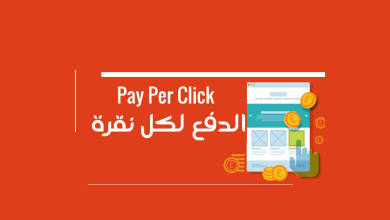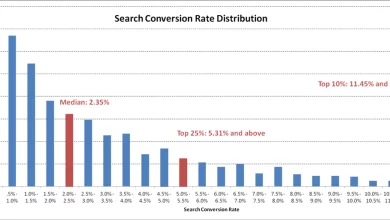إلغاء تفعيل كافة إضافات الموقع من خلال مدير ملفات الموقع
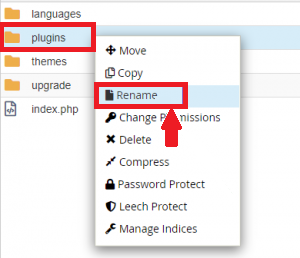
إلغاء تفعيل كافة إضافات الموقع من خلال مدير ملفات الموقع
إلغاء تفعيل كافة إضافات الموقع من خلال مدير ملفات الموقع
1-قم بالدخول إلى لوحة تحكم الاستضافة الخاصة بموقعك cPanel< ثم النقر فوق مدير الملفات (File Manager)، ثم الانتقال للمجلد Public_html< ثم wp-content< ثم اختر المجلد plugins
ملاحظة: يمكنك بشكل بديل الاتصال بموقعك عن طريق بروتوكول نقل الملفات FTP واستعرض ملفات ومجلدات الموقع حتى تصل للمجلد المختص بتخزين الإضافات في موقعك plugins الموجود داخل مجلد wp-content.
2- حدد المجلد plugins بزر الماوس الأيمن واختر الأمر إعادة التسمية (Rename) من قائمة الخيارات، وقم بتسمية المجلد بأي اسم آخر تختاره مثلاً plugins.old
3-بمجرد إعادة تسمية المجلد plugins لأي اسم آخر غير اسمه الأصلي سوف يقوم تلقائيًا بتعطيل كافة إضافات ووردبريس الموجودة في موقعك، وذلك لأن ووردبريس يبحث عن المجلد plugins لتحميل إضافات الموقع، وإذا لم يتمكن من العثور عليه فسوف يقوم بصورة آلية بتعطيل كافة الإضافات النشطة في قاعدة بيانات الموقع.
4-قم الآن بالدخول إلى لوحة تحكم موقعك -يجب أن تتمكن الآن من الدخول للوحة تحكم الموقع بدون مشاكل-. وانقر فوق تبويب الإضافات وستلاحظ أنه قد تم تعطيل كافة الإضافات في موقعك.
5-بعدها يمكنك إعادة تسمية المجلد plugins من جديد ولا تقلق ستبقى الإضافات غير مفعلة. بعدها عليك أن تقوم بتفعيل المكونات الإضافية من لوحة التحكم (قم بتفعيل إضافة واحدة في كل مرة حتى يتعطل موقعك مرة أخرى).
6-عندما يعود موقعك للتعطل من جديد، ستعرف بالضبط الإضافة التي تسببت في حدوث المشكلة. ويتوجب عليك بعدها حذف مجلد هذه الإضافة فقط من موقعك.